Mac で QuickTime Player が動作しない: 実行可能な 10 の解決策
QuickTime Player は、Mac コンピュータ用の組み込みまたはプレインストールされたメディア プレーヤーです。 メディア ファイルの再生、編集、画面録画、メディア ファイルの共有が可能になります。 これらの事実により、このデフォルトのプレーヤーを使用すると、MOV や MP4 のさまざまな種類のビデオを簡単に視聴できます。 しかし、今日のラウンドアバウトの XNUMX つとして、多くのユーザーが次のように報告しています。 QuickTime プレーヤーが Mac で動作しない、特に macOS High Sierra バージョンの場合。 前述したように、さまざまな要因がこの問題を引き起こす可能性があるため、以下に迅速かつ実行可能な解決策を提供します。

パート 1. QuickTime が動作しない場合の 10 の解決方法
方法 1: システム要件とアップデートを確認する
コンピューターデバイスのシステム要件とアップデートを確認してください。 ファイルが QuickTime と互換性がない場合、アプリにさえ影響を与える、古くてバグのあるシステムが原因である可能性があります。 にアクセスして、アップデートとシステム要件を確認してください。 アップルメニュー>システム環境設定>ソフトウェアアップデート.
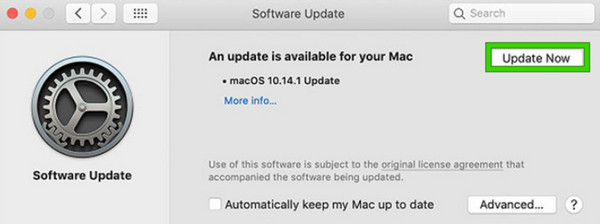
方法 2: QuickTime プレーヤーとコンピュータを再起動する
関連して、プレーヤーを再起動してみてください。あるいは、コンピュータも再起動した方がよいでしょう。 プレーヤー アプリを終了し、マウスを移動します。 出力 パソコンのキーを長押しします。 次に、 再起動 オプションを選択し、再びオンになるのを待ちます。
方法 3: QuickTime Player を更新または再インストールする
Apple が新しいアップデートをリリースするときは、常にバグの改善と修正を目的としています。 したがって、アップデート後に QuickTime プレーヤーが開かない場合は、それもアップデートする必要がある可能性があります。 これを行うには、App Store を確認し、QuickTime プレーヤーを見つけたら更新ボタンを押します。
方法 4: ファイルの互換性を確認する
さまざまなファイルを再生するには、ファイルがプレーヤーと互換性があるかどうかを確認する必要があります。 QuickTime はビデオについては MOV、MP4、M4V、FLV、AVI、および WMV のみをサポートし、オーディオについては M4A、AAC、AIFF、および WAV のみをサポートしていることに注意してください。 それ以外の場合、QuickTime では再生できません。 お使いのビデオ形式が QuickTime Player のサポート対象リストに含まれている場合は、次の記事が問題の解決に役立つ可能性があります。
拡張読書:
QuickTime Playerを修正する2つの簡単な方法はMacでMP4ビデオファイルを再生しない
方法 5: QuickTime プレーヤーの環境設定を調整する
もう XNUMX つの良い解決策は、QuickTime プレーヤーの設定を変更することです。 一方、クリックして環境設定を復元することもできます。 QuickTimeプレーヤー 上部のオプションを選択してから、 サービス>サービス設定 オプション。 その後、ウィンドウが表示され、変更を開始できます。
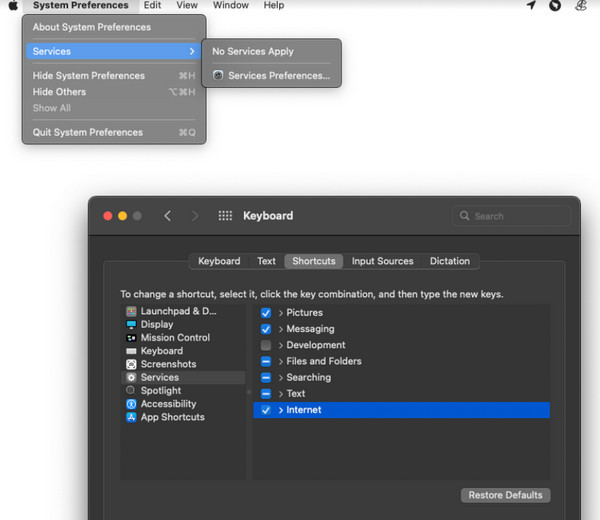
方法 6: グラフィック ドライバーを更新する
Mac コンピュータの最高のパフォーマンスを得るには、グラフィック ドライバを定期的に更新する必要があります。 したがって、QuickTime プレーヤーが Mac で動作しない場合は、 Apple ボタンを選択して、 このMacについて オプションの後に システムレポート ボタン。 ポップアップ ウィンドウで [グラフィックス/ディスプレイ] オプションをクリックし、最新の更新を確認します。
方法 7: 競合するプラグインまたは拡張機能を無効にする
デバイス上の拡張機能とプラグインは、デバイスのパフォーマンス、安定性、セキュリティ、互換性に影響を与える可能性があります。 このため、Mac でこれらを無効にすると、QuickTime プレーヤーとの関連付けが改善される可能性があります。 を開きます Safariメニュー>Safari環境設定>拡張機能、有効な拡張機能のチェックを外して無効にします。
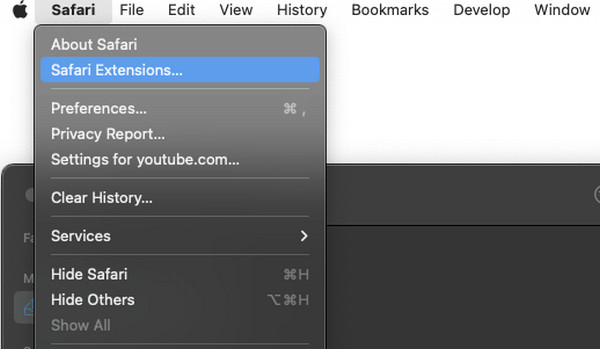
方法 8: マルウェアまたはウイルスをスキャンする
マルウェアまたはウイルスのスキャンは自動で継続的に行われる必要があります。 QuickTime プレーヤーが開かない場合は、アプリの誤動作を引き起こすバグ攻撃からデバイスを保護するために、少なくとも週に XNUMX 回 Mac をスキャンすることを検討する必要があります。 ウイルスを検出するには、信頼できるウイルス スキャナ ソフトウェアを使用してください。
方法 9: テクニカル サポートを求める
Apple のテクニカル サポートを求めれば、QuickTime プレーヤーの問題で悩まされることはなくなります。 ライブチャット、予約、認定 Apple Store での電話サポートなど、さまざまな方法で Apple サポートに直接問い合わせることができます。 したがって、テクニカル サポートを求めるときは、QuickTime が MP4 やその他のファイルを再生できないなど、発生した問題に関する詳細を準備して提供するように注意してください。 これは、提供できる詳細が多いほど、チームがより簡単かつ迅速に効果的にサポートできるためです。
方法 10: QuickTime の代替手段を使用する
代替手段を用意することは、アプリの頑固な問題に対する完璧な解決策でもあります。 したがって、QuickTime の代替手段を探している場合は、やめてください。使用するのに最適なものが見つかりました。 Tipard Mac Blu-rayプレーヤー。 これは、ビデオ、Blu-ray、DVD などのすべてのメディア ファイルを手間なく再生できる優れたメディア プレーヤーです。 したがって、サポートされていない形式のために QuickTime で開けないファイルが Mac 上にある場合、この素晴らしいプレーヤーが、よく知られているほぼすべての一般的なビデオおよびオーディオ形式をサポートしていることを知ってうれしいでしょう。 したがって、その使用方法の手順を説明する前に、まず下のダウンロード ボタンをクリックして Mac にインストールしてください。
ステップ 1プレーヤーを起動し、 ファイルを開く ボタンをクリックして、開きたいファイルを追加します。
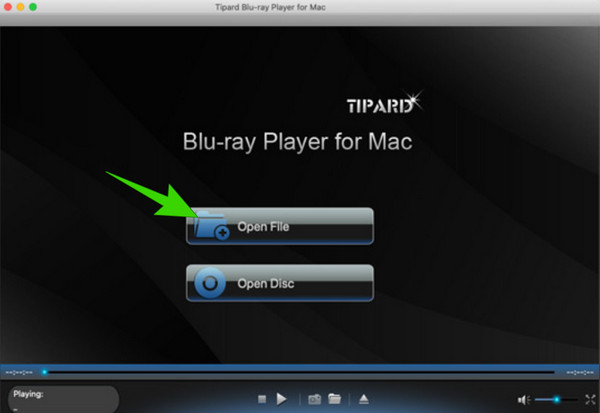
ステップ 2ファイルがアップロードされると、画面上で自動的に再生されます。
ステップ 3プレイ中に、インターフェイス上のメニューと機能をナビゲートするオプションがあります。 をクリックすることもできます。 カメラ 中央下部にあるボタンを使用して、再生中のビデオ ファイルのスクリーンショットを撮ります。 さらに、ボタンをクリックすると、他の機能にアクセスできます。 ビデオ 上部のタブメニュー。
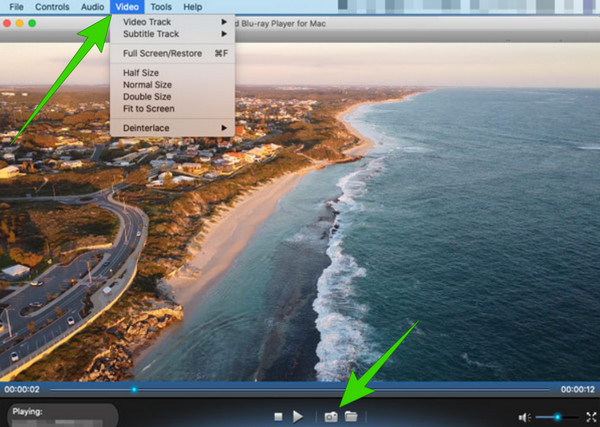
パート 2. QuickTime が動作しない場合の FAQ
Apple は QuickTime のサポートを停止しましたか?
はい、Apple は何年も前に Windows 用の QuickTime プレーヤーのサポートを中止し、新しいグラフィックス フレームワークのため macOS Catalina 以降では非推奨になりました。
QuickTime Player をリセットするにはどうすればよいですか?
QuickTime プレーヤーをリセットするには、サービス設定に移動し、そこでデフォルト設定を復元します。 その後、アプリを閉じてフォルダーに移動し、QuickTime に関連するすべてのファイルを削除します。 完了したら、アプリを再起動します。
QuickTime Player は Mac のデフォルトですか?
はい。 QuickTime は、Mac コンピュータにプレインストールされているソフトウェアで、ビデオ ファイルの再生と共有に使用できます。 ただし、macOS Catalina 以降の新しくリリースされた Mac では廃止されたとの報告があります。
まとめ
結論として、 QuickTime プレーヤーは Mac では動作しません いくつかの技術的な理由から。 そのため、技術的な解決策もその修正に含まれています。 一方、プレーヤーでのファイルの再生に問題がある場合は、次のような代替メディア プレーヤーを探すことができます。 Tipard Mac Blu-rayプレーヤー.







